
Owen Little
0
1547
364
No hay forma de evitarlo: los SSD no son baratos. Claro, han bajado de precio a lo largo de los años, pero en comparación con un HDD, el costo es bastante más caro..
Y aunque su función general es almacenar sus archivos, los SSD se comportan de manera diferente a los HDD 5 cosas que debe considerar al comprar una SSD 5 cosas que debe considerar al comprar una SSD El mundo de la informática doméstica se está moviendo hacia unidades de estado sólido para el almacenamiento. ¿Deberías comprar uno? y necesitan ser atendidos adecuadamente. Después de todo, no gastó mucho dinero en almacenamiento de alta velocidad solo para que muriera rápidamente, ¿verdad??
Una cosa simple que puede hacer es asegurarse de que TRIM esté habilitado en su PC. Básicamente, TRIM es un sistema diseñado para evitar la degradación del rendimiento. 5 señales de advertencia de que su SSD está a punto de romperse y fallar datos con eso? Busque estas señales de advertencia. sobre cómo se escriben las cosas en los SSD después de que se hayan eliminado otros archivos. En pocas palabras, si tiene un SSD, quiere que esté encendido!
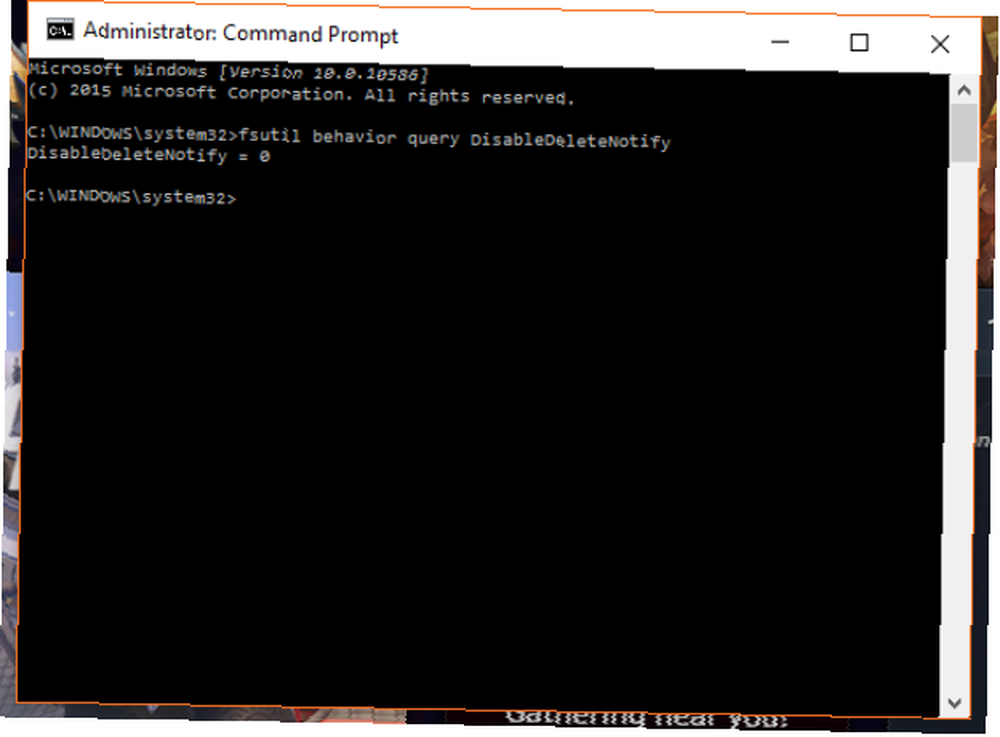
Haga clic derecho en el botón Inicio en Windows 10 y ejecuta Símbolo del sistema (Admin) 7 Consejos rápidos para mejorar el Símbolo del sistema de Windows 7 Consejos rápidos para mejorar el Símbolo del sistema de Windows Debería obtener más información sobre el Símbolo del sistema. Es un recurso más valioso que la mayoría de las personas se dan cuenta. Estos consejos mejorarán su experiencia en la línea de comandos, incluso si es un usuario experimentado. . Desde allí, escriba (o copie / pegue) el siguiente comando para verificar si TRIM está habilitado: consulta de comportamiento fsutil DisableDeleteNotify.
Si tú ves “0 0” entonces TRIM está habilitado y su SSD está listo para funcionar. Si no es así, no te preocupes, porque puedes encenderlo!
Para habilitarlo, use el mismo símbolo del sistema (administrador) e ingrese lo siguiente: conjunto de comportamientos fsutil DisableDeleteNotify 0. Si por alguna razón necesita desactivar Recortar, ingrese Comportamiento fsutil establecido DisableDeleteNotify 1.
¿Utiliza un SSD o prefiere las opciones más grandes y asequibles que se ofrecen con un HDD? Háganos saber en los comentarios!
Crédito de la imagen: Denis Rozhnovsky a través de ShutterStock











